Så här tar du iOS ur lejonet: Visa alltid rullningslister
OS X Lion är bästa versionen av OS X än, men några av dess designval är inte utan kontrovers... särskilt beslutet att göra hela operativsystemet mer som iOS.
Hatar det där? Under de närmaste dagarna kommer vi att lägga ut några tips om hur du tar tillbaka iOS -inspirationerna från din Mac. Idag kommer vi att ändra standard sättet som Lion hanterar rullningsfält för att vara mindre lik det sätt de fungerar på iPhone.
I OS X Lion finns inte rullningslister om du inte börjar rulla. När du börjar flytta upp eller ner i ett fönster dyker de upp och fungerar som vanligt, men om du är någon som gillar att använda rullningslister för att snabbt klicka till olika positioner i ett dokument, kravet på att bläddra först innan du faktiskt kan komma åt rullningslisten kan vara en irriterande extra steg.
Så här fixar du det:
För att stänga av automatiskt dolda rullningslister i OS X Lion
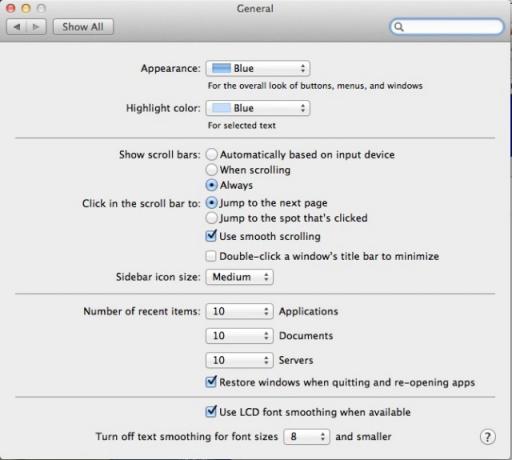
1. Öppen Program> Systeminställningar> Allmänt
2. Markera alternativknappen "Alltid" bredvid "Visa rullningslister".
Gjort! Nu kommer rullningslister automatiskt att visas i Lion som de gjorde i Snow Leopard, även om du inte redan har rullat.



